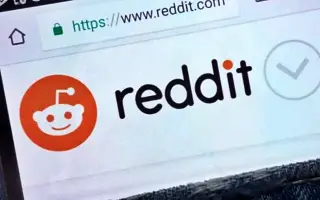Bài viết này là hướng dẫn kèm theo ảnh chụp màn hình có thể giúp bạn cách xóa tài khoản Reddit của mình.
Hiện tại có một số trang tin tức xã hội và diễn đàn có sẵn trên web, nhưng Reddit là phổ biến nhất. Reddit là một trang web rất phổ biến tự gọi mình là ‘trang đầu của Internet’. Trên Reddit, bạn có thể kết nối với những người có cùng sở thích và có thể bắt đầu thảo luận.
Mặc dù trang web rất hữu ích, nhưng nhiều người dùng lại lãng phí thời gian không cần thiết vào nó. Ngoài ra, nhiều người dùng không thấy Reddit hữu ích và muốn xóa tài khoản cũ của họ.
Nếu Reddit không hữu ích hoặc làm gián đoạn cuộc sống của bạn, bạn có thể xóa tài khoản của mình vĩnh viễn. Vì vậy, nếu bạn đang tìm cách xóa tài khoản Reddit của mình, bạn đang ở đúng trang.
Dưới đây, bạn sẽ tìm thấy hướng dẫn về cách xóa tài khoản Reddit của mình. Tiếp tục cuộn để kiểm tra nó.
Các bước xóa tài khoản Reddit (Máy tính để bàn và thiết bị di động)
Bài viết này cung cấp hướng dẫn từng bước dễ dàng về cách xóa tài khoản Reddit của bạn. Bạn có thể xóa tài khoản của mình bằng cách sử dụng phiên bản web của Reddit hoặc ứng dụng di động của Reddit.
1. Xóa tài khoản Reddit của bạn thông qua trình duyệt web
Xóa tài khoản Reddit của bạn thông qua trình duyệt web rất dễ dàng. Để thực hiện, bạn cần thực hiện theo một số bước đơn giản mà chúng tôi chia sẻ dưới đây.
- Đầu tiên, hãy mở trình duyệt web yêu thích của bạnTruy cập Reddit.com . Tiếp theo, đăng nhập vào tài khoản của bạn.
- Sau đó nhấp vào tên người dùng của bạn được hiển thị ở góc trên bên phải của màn hình.
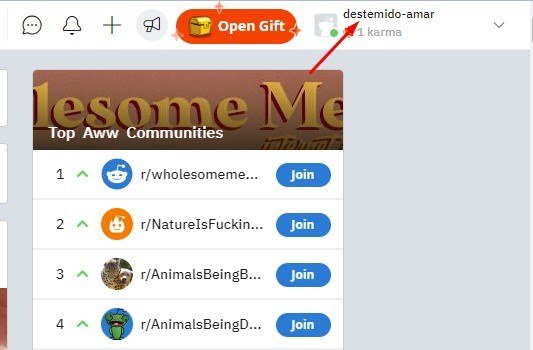
- Trong menu thả xuống, nhấp vào tùy chọn Customize như hình bên dưới.
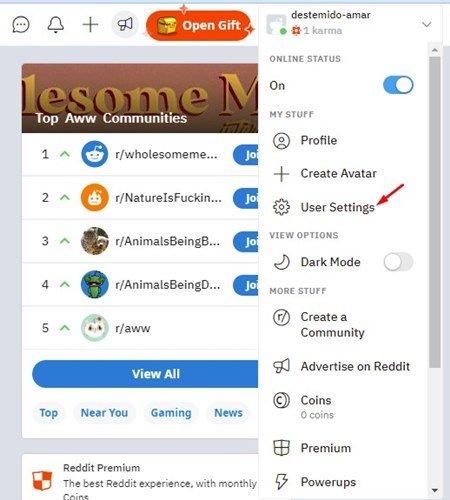
- Thao tác này sẽ mở trang Cài đặt trong tài khoản Reddit của bạn. Bạn sẽ cần phải cuộn xuống và nhấp vào nút Hủy kích hoạt tài khoản .
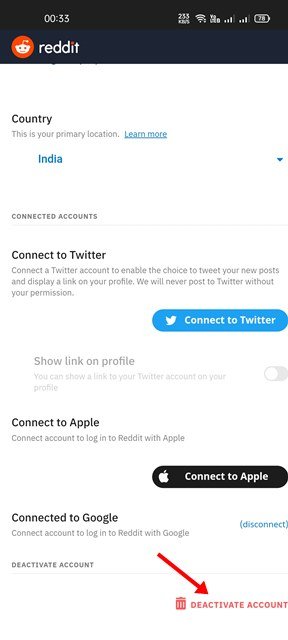
- Bây giờ bạn cần nhập tên người dùng và mật khẩu của mình và nhấn vào nút Disable như hình bên dưới.
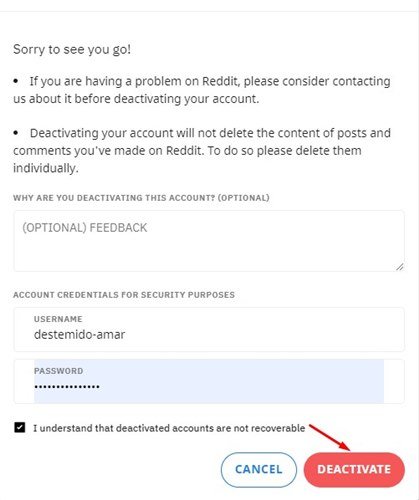
- Một thông báo xác nhận khác bây giờ sẽ xuất hiện cho biết rằng không thể hoàn tác hành động này. Vì vậy, khi bạn đã quyết định , hãy nhấp lại vào nút Tắt .
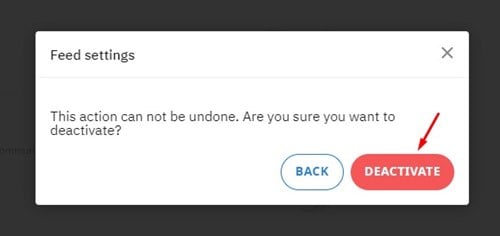
Thiết lập hoàn tất. Đây là cách xóa tài khoản Reddit của bạn thông qua trình duyệt web trên máy tính để bàn.
2. Cách xóa tài khoản Reddit khỏi thiết bị di động
Nếu không có máy tính, bạn có thể sử dụng thiết bị di động để xóa tài khoản Reddit của mình. Tuy nhiên, ứng dụng chính thức trên Reddit không cung cấp tùy chọn hủy kích hoạt tài khoản của bạn. Do đó, bạn phải sử dụng trình duyệt web trên điện thoại di động để xóa tài khoản Reddit khỏi điện thoại của mình.
- Đầu tiên, hãy mở trình duyệt web trên điện thoại di động của bạn và đăng nhập vào trang web Reddit.
- khi hoàn thànhMở liên kết cài đặt tài khoản Reddit .
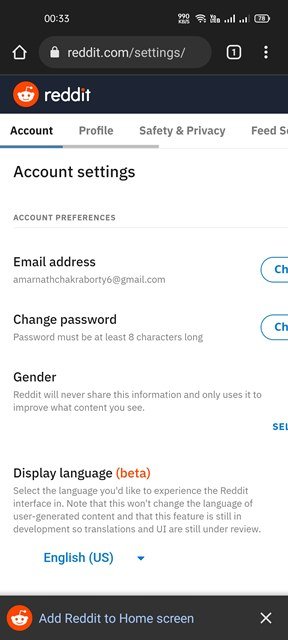
- Liên kết ở trên sẽ mở trang cài đặt tài khoản của bạn trên Reddit. Bạn cần cuộn xuống và nhấn vào tùy chọn để hủy kích hoạt tài khoản của mình.
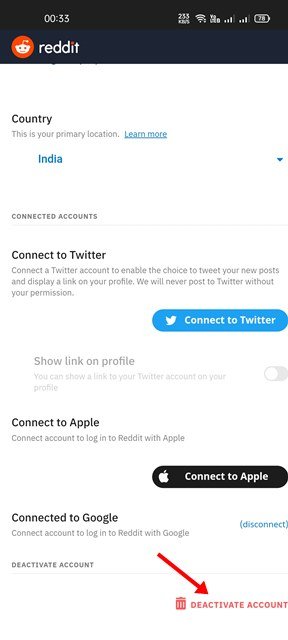
- Tiếp theo, bạn cần nhập tên người dùng và mật khẩu của mình và nhấn nút Tắt .
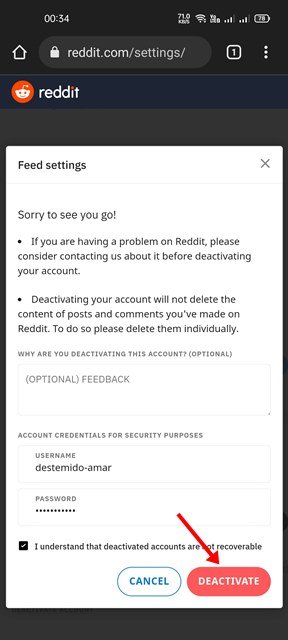
- Trên trang xác nhận cuối cùng, nhấp lại vào nút Tắt .
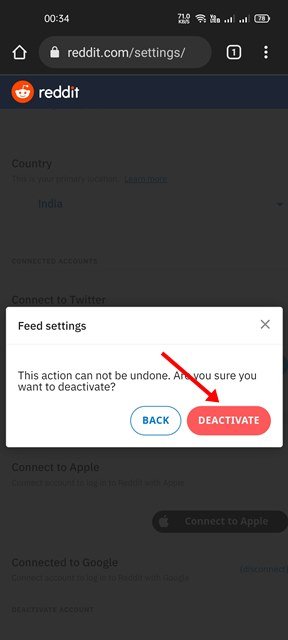
Thiết lập hoàn tất. Cách xóa tài khoản Reddit của bạn thông qua trình duyệt web trên điện thoại di động của bạn.
Xóa tài khoản Reddit của bạn thông qua trình duyệt hoặc điện thoại thông minh của bạn rất dễ dàng. Sau khi xóa, nó không thể được kích hoạt lại. Ở trên, chúng ta đã xem xét cách xóa tài khoản Reddit.